联想YOGA二合一笔记本使用U盘安装Win7详细步骤
Windows系统是美国微软公司以图形用户界面为基础研发的操作系统,主要运用于计算机、智能手机等设备。有WindowsXP、windows7、windows8、windows10、windows11等系列,是全球应用最广泛的操作系统之一。
原标题:"联想YOGA二合一笔记本使用U盘安装Win7系统教程"相关电脑问题教程分享。 - 来源:本站。
联想YOGA二合一笔记本作为联想超薄笔记本的代表作,其性能和整体做工都是相当优秀的,那么联想YOGA笔记本能够安装Win7系统吗?联想YOGA二合一笔记本怎么使用U盘安装Win7系统呢?联想YOGA二合一笔记本U盘安装win7系统操作步骤:
1、下载制作U盘启动盘:
2、把制作好的u盘启动盘放入自己下载的系统镜像后,插入电脑usb接口,重启电脑按开机启动快捷键,选择自己的U盘(一般带有USB选项或者U盘名称),即可进入本站PE选项。
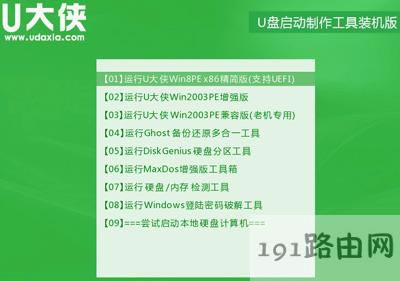
联想YOGA二合一笔记本的快捷启动方法请见下图所示:
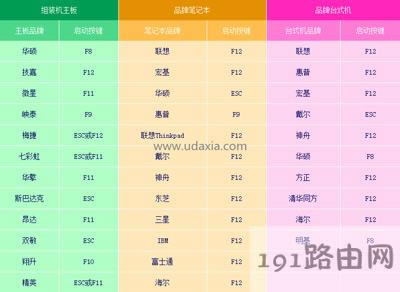
如果没有识别U盘或者无法U盘启动的,请看BIOS设置U盘启动教程:http://www.191e.com/upqd/7848.html
3、如果需要分区的请打开桌面的DiskGenius分区工具。
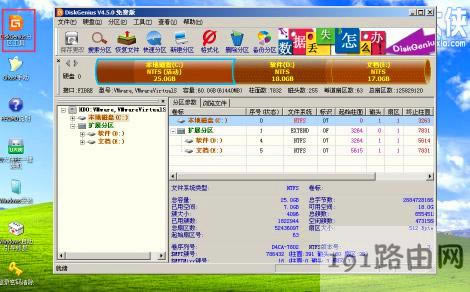
分区教程:http://www.191e.com/pejc/8695.html
若无需分区,请点击桌面本站PE一键装机,选择自己下载的镜像文件后点击开始即可,之后弹出程序执行还原操作提醒,将下面的复选框“完成后重启”勾选起来,点击确定。
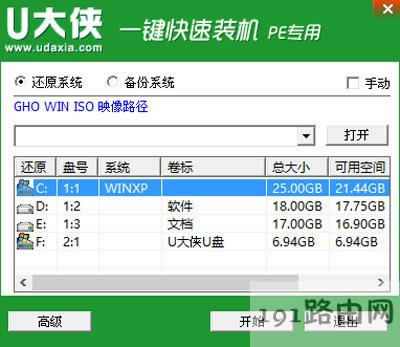

等待进度条读完,如果没有自动重启电脑(或者卡在完成最后操作),手动重启即可。
如果重启后无法进入系统,请见教程:http://www.191e.com/wtjd/8678.html
4、接下来就是完成相关系统设置了,重装系统到此结束。
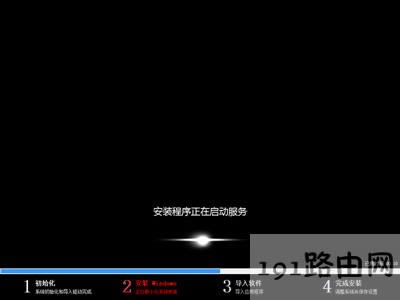
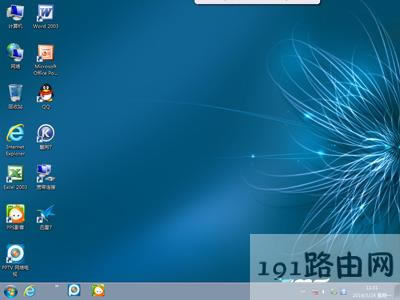
以上就是联想YOGA二合一笔记本使用本站U盘启动盘重装Win7系统的具体操作过程,如果有不懂安装系统的朋友可以按照上述操作方法进行操作,希望本篇教程能够帮到大家。
……